
Cuprins:
- Autor John Day [email protected].
- Public 2024-01-30 11:46.
- Modificat ultima dată 2025-01-23 15:04.

Recomandat, prima pagină pe 04/06/08!:-) Acest Instructables vă arată cum să realizați afișe uriașe, cu doar o imagine în format JPEG, un computer, imprimantă și bandă. Sa trecem la treaba! Sper să vă placă instructabilul meu, nu uitați să evaluați sau să comentați!
Pasul 1: Elemente

- Bandă
- Foarfece (opțional)
- Calculator
- Mâini
- https://www.blockposters.com/
Asta e.
Pasul 2: obțineți imaginea

Obțineți orice imagine, asigurați-vă că este în format JPEG.
Pentru un exemplu, folosesc robotul Instructables pentru afișul meu. Da, este în format JPEG.
Pasul 3: Accesați site-ul web

Pentru a începe, accesați acest site web și faceți clic pe Pasul 1. Dacă sunteți prea obosit / leneș să faceți clic pe acel link, faceți clic pe acest link. Vă va duce automat la Pasul 1. Odată ajuns acolo, faceți clic pe butonul „răsfoiți” și încărcați imaginea dvs. Apoi, faceți clic pe continua.Faceți clic pe micul „i” din colțul din stânga sus al imaginii pentru a o vedea la dimensiune completă.
Pasul 4: Schimbarea lucrurilor în jur

Acum aveți șansa de a edita lucruri. Setați lucrul la Letter (SUA) dacă aveți hârtie de dimensiune scrisoare (aceasta este cea normală pe care toată lumea o folosește. Dacă utilizați hârtie A4, evident, faceți clic pe A4). sau Peisaj, indiferent de tipul pe care îl doriți. Acum, ar trebui să existe ceva de genul acesta: pagini largi Exemplu: pagini largi Editați imaginea dvs. până când o obțineți așa cum doriți, apoi faceți clic pe „Continuați”. Am decis să fac robotul meu un portret, 2 pagini largi, așa cum am făcut la clasa profesorului meu … Da, l-am setat pe A4. Faceți clic pe continuare, apoi continuați.
Pasul 5: Timp de descărcare PDF

Acum este partea dificilă: descărcarea.Evident, glumesc.Ar trebui să spună Felicitări, bla bla zakawakacha și altele de genul acesta. Ar trebui să vă ofere un link către un PDF pe care îl descărcați care conține imaginea dvs. Vă recomandăm să verificați imaginea la 100% pentru a vedea cum va arăta când va fi imprimată, deci va arăta frumos și nu toate pixelizate.
Pasul 6: Tipărire



Bine, după ce deschideți PDF-ul, ar trebui să arate ca prima imagine. În prima imagine, puteți vedea acel lucru derulant.
Faceți acest lucru și schimbați-l la 100%. Apoi arată cum vor arăta hârtiile dvs. odată tipărite. În imaginea 2, faceți clic pe butonul Imprimare. În imaginea 3, există toate setările dvs. Faceți clic pe imprimanta pe care o veți folosi pentru această luptă acerbă, apoi faceți clic pe tipărire. După ce faceți acest lucru, imprimați imaginile. Am doar 4 hârtii, așa că treceți la următorul pas.
Pasul 7: tăiere




În acest pas sălbatic, vă arăt cum să tăiați hârtia. Nu chiar, există doar imagini despre tăierea ei cu note. Imaginea 1: foarfecele destinului. Imaginea 2: El a fost tăiat în jumătate! Imaginea 3: A fost pus din nou împreună, rău. Imaginea 4: Practic, doriți doar să tăiați toate părțile albe de pe hârtie. Puteți lăsa albul în partea de jos / sus / în lateral. Dacă sunteți un ciudat, lăsați tot albul acolo și treceți la pasul următor pentru înregistrare. Dacă tăiați totul și nu sunteți ciudat, sunteți forțat să fiți ciudat și treceți la pasul următor.
Pasul 8: Taping



Toată lumea știe să bandeze corect? Ei bine, s-ar putea să nu. Doar obțineți o bucată de bandă (bucăți lungi, de aproximativ 5-6 inci fiecare) și puneți-o pe laturi. Conectați doar imaginea cu banda. Este ca un puzzle ! Da, o poți face! Ne poți ajuta să găsim unde este banda? Stânga? Stânga? Mulțumesc Dora Explorer! Odată ce ai terminat înregistrarea, ar trebui să arate ca o imagine.
Acum du-l agățat de peretele / ușa / orice
Pasul 9: Ai terminat

Sper că ți-a plăcut acest Instructable! Oh, mi-a fost dor de ceva? Ați terminat. Nu, nu, nu mi-a lipsit … era titlul pasului. Deși acest lucru nu este cu adevărat un pas. Mulțumesc pentru verificarea instructabilului meu, nu uitați să comentați sau să evaluați dacă doriți! - GorillazMiko
Recomandat:
Cum să faci un semn cu LED-uri uriașe: 4 pași (cu imagini)

Cum să faci un semn cu LED-uri uriașe: în acest proiect, îți voi arăta cum să construiești un semn uriaș cu o literă personalizată care se poate aprinde prin ajutorul LED-urilor RGB. Însă semnul poate fi folosit și ca sursă primară de lumină în camera dvs. utilizând benzi LED calde de culoare albă. Haideți să
Jocuri retro uriașe Stil de control Dancefloor: 4 pași

Jocuri Retro uriașe Stilul de control Dancefloor: Pentru nunta noastră din martie anul acesta, am dorit o petrecere de recepție cu tematică retro, deoarece suntem doar copii mari la inimă și sunt sigur că și alți oameni sunt! Cercetări despre MakeyMakey's M-am gândit că ar fi o idee minunată să fac o îmbrățișare
Lanternă cu lentile uriașe Experiment XHP70: 4 pași (cu imagini)

Lanternă cu lentile uriașe Experiment XHP70: În acest instructabil vă voi arăta unul dintre experimentele mele cu lentile uriașe și led puternic. Sper să vă placă:) Este a doua lanternă pe care o construiesc, această a doua lanternă este o lanternă aruncată care poate aprinde norii. L-am testat la 1
Afișe de secvente ale filmului de groază: 16 pași
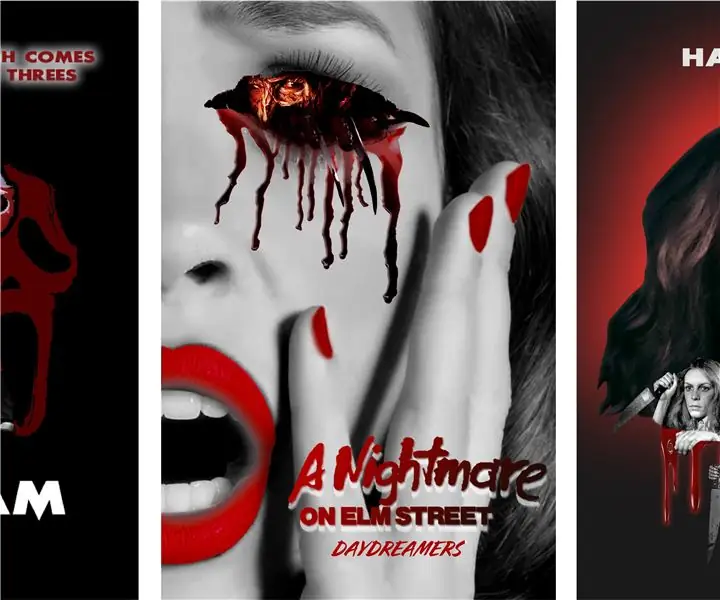
Afișele cu secvențe ale filmului de groază: Ca fan pasionat al oricărei culturi pop, este întotdeauna distractiv să-ți exprimi propriile idei creative. Aici vă dau câteva sfaturi despre cum să utilizați Photoshop pentru a vă crea propriul poster de film! Am ales să fac trei continuare diferite de filme de groază pentru un serial de groază
Cum să faci un calendar al bunicilor & Scrapbook (chiar dacă nu știi cum să scrapbook): 8 pași (cu imagini)

Cum să faci un calendar al bunicilor & Scrapbook (chiar dacă nu știi cum să scrapbook): Acesta este un cadou de vacanță foarte economic (și mult apreciat!) Pentru bunicii. Anul acesta am realizat 5 calendare pentru mai puțin de 7 USD fiecare
